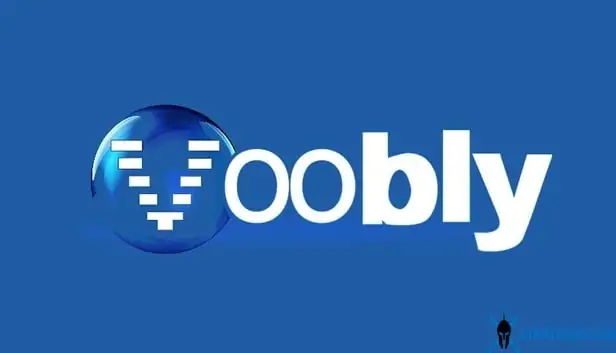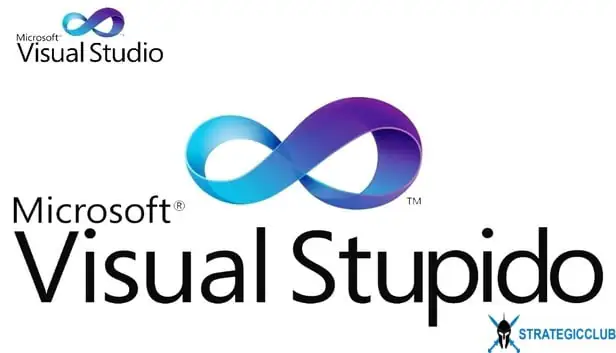معرفی و دانلود نرم افزار μTorrent
معرفی
µTorrent یا uTorrent یک نرم افزار بر پایه تورنت است که توسط BitTorrent توسعه یافته است. این نرم افزار با داشتن بیش از 100 میلیون کاربر، پراستفاده ترین برنامه تورنت در خارج از مرز های چین است.
این برنامه از زمان انتشار خود که به سال 2005 بر می گردد تا به الان فعال بوده است. اگرچه در ابتدا توسط Ludvig Strigeus توسعه داده شد ولی از تاریخ 7 دسامبر سال 2006 حقوق و برنامه نویسی برنامه به بیت تورنت واگذار شد.
چرا ما استفاده از µTorrent را به شما پیشنهاد می کنیم؟
- رایگان بودن برنامه
- دانلود همزمان چندین فایل
- قابل اجرا بر اندروید، ویندوز، لینوکس و مک
- کم حجم بودن برنامه
- ساده بودن محیط برنامه و راحتی کار و استفاده از آن
- دانلود مستقیم تمامی فایل های وبسایت استراتژیک کلاب
- قابلیت Pause دانلود ها
- قابلیت زمان بندی برنامه برای دانلود خودکار
نرم افزاری که با یکبار استفاده، برنامه همیشگی سیستم شما خواهد شد. آموزش کامل این برنامه در زیر ارائه شده است تا پاسخ تمام سوال های شما را بدهد.
آموزش نصب و استفاده از µTorrent
آموزش نصب برنامه
1)پس از دانلود فایل، وارد محیط نصب شوید.
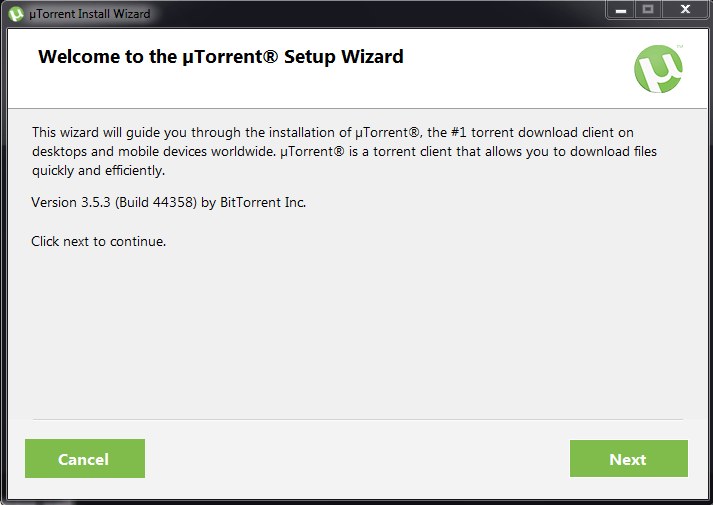
2) بر روی Next کلیک کنید.
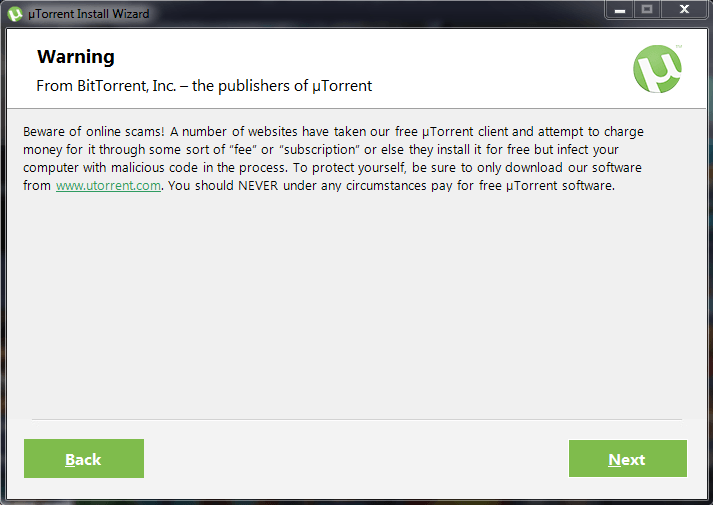
3) بر روی Next کلیک کنید.
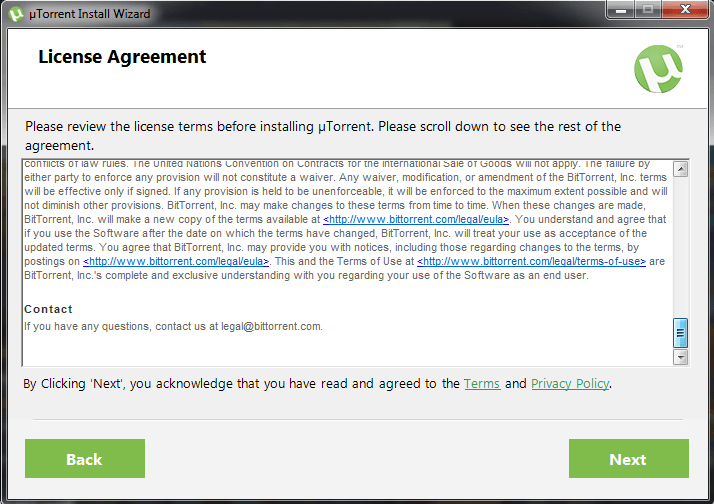
4) اسکرول را تا پایین بکشید و سپس یک بار بر روی بخش متن کلیک کنید. در نهایت بر روی Next کلیک کنید.(ممکن است اندکی طول بکشد)
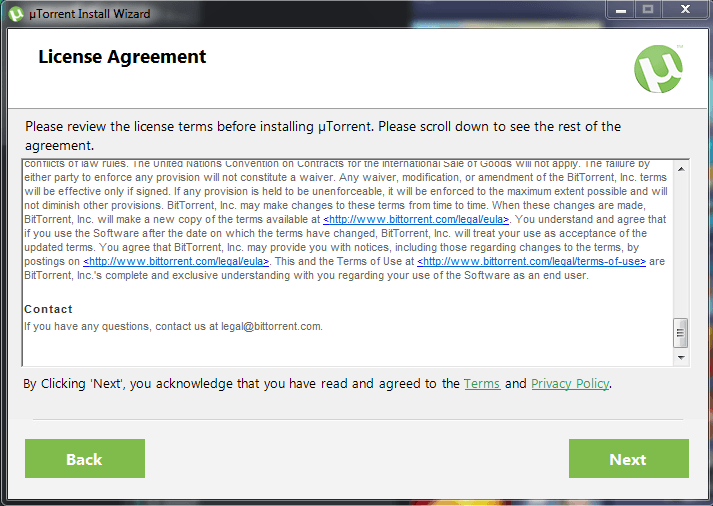
5) مانند بخش قبل عمل کنید.
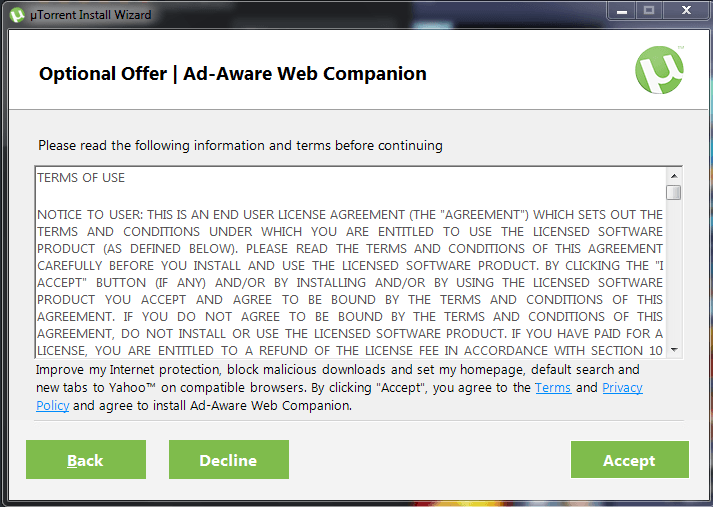
6) بر روی Accept کلیک کنید.
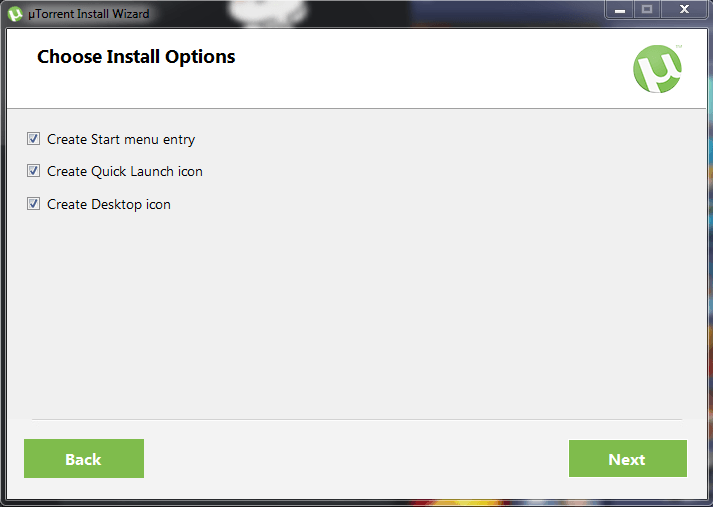
7) تیک تمامی گزینه ها را بزنید و بر روی Next بزنید.
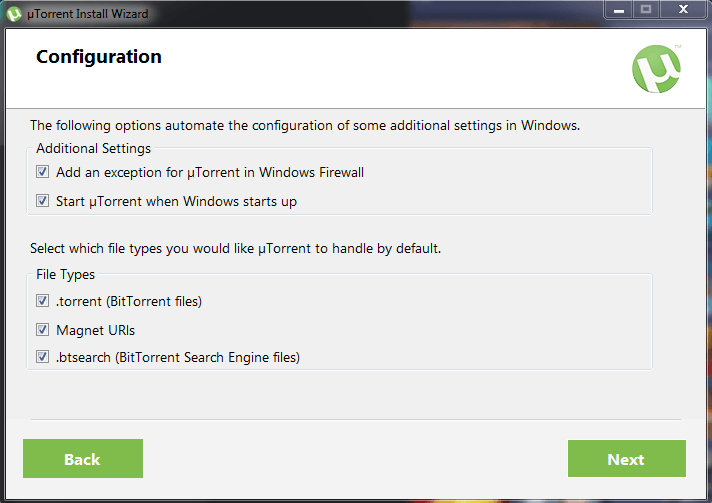
8)مانند مرحله قبل عمل کنید.
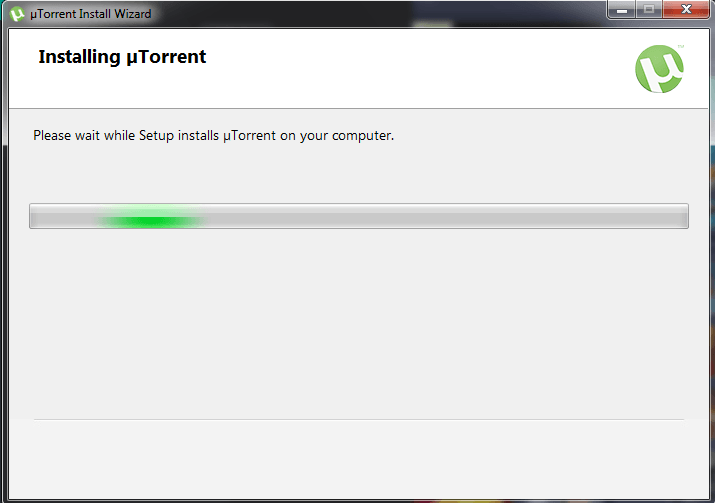
9)منتظر باشید تا نصب کامل شود.
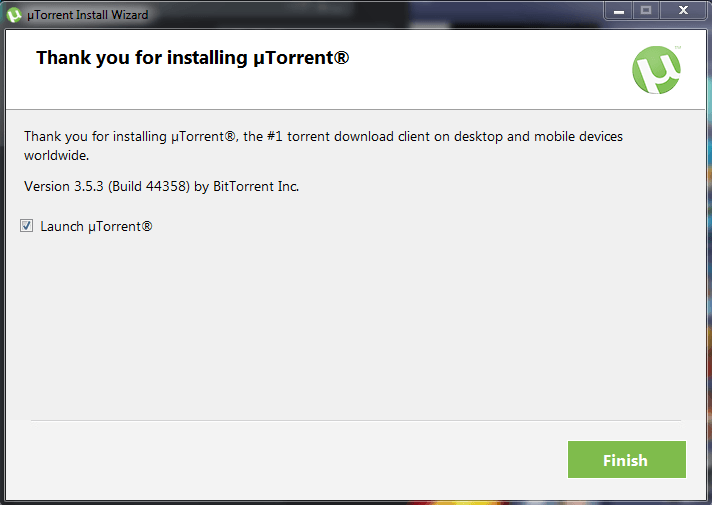
10)پیغام تکمیل موفقیت آمیز را مشاهده کنید و سپس Finish زده تا برنامه اجرا شود.
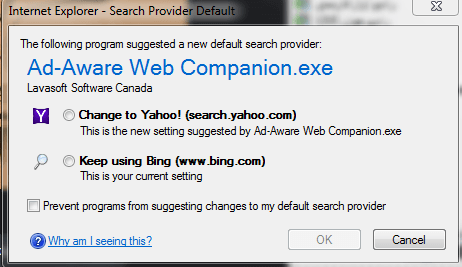
11)ممکن است پس از نصب این پیغام را دریافت کنید. هیچ تیکی را نزنید و بر روی Cancel کلیک کنید.
آموزش تنظیمات برنامه
ابتدا در برنامه و در قسمت بالا راست، بر روی دکمه چرخ دنده کلیک کنید.![]()
در ابتدا وارد قسمت عمومی(General) شوید و تنظیمات را مانند این عکس انجام دهید:
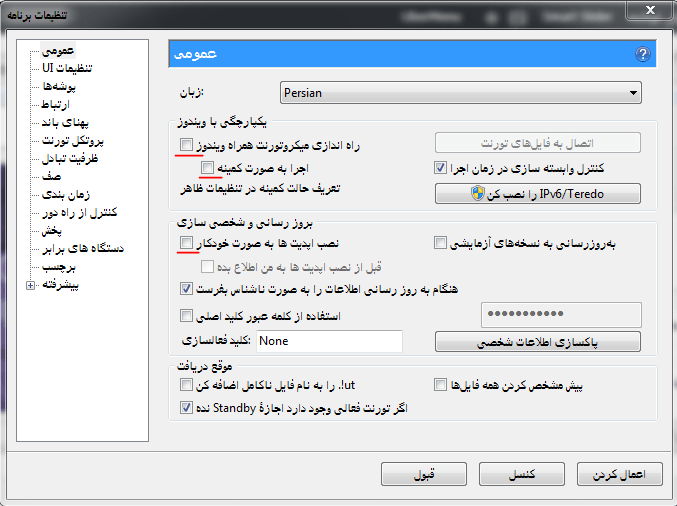
و سپس قبول(Ok) بزنید.(اگر می خواهید با اجرای ویندوز برنامه نیز باز شود، تیک اول را بزنید. اگر می خواهید با بستن برنامه، برنامه کامل بسته نشود و در پس زمینه ویندوز کار کند، تیک گزینه دوم را بزنید.)
سپس در منوی تنظیمات وارد Bandwidth(پهنای باند) شوید. و تنظیمات را مانند عکس زیر انجام دهید:
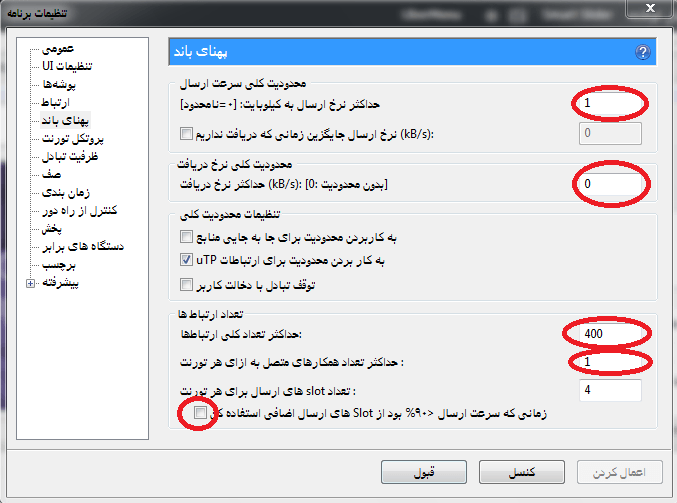
سپس بر روی قبول(Ok) بزنید.
اگر اینترنت پر سرعتی دارید و آپلود برای شما پرسرعت و رایگان است، سرعت آپلود خود را بالا ببرید(اولین گزینه که 1 تنظیم کردیم) با اینکار، سرعت دانلود شما نیز افزایش پیدا خواهد کرد.
درنهایت وارد تب صف(Queueing) شوید و تنظیمات را مانند عکس زیر انجام دهید:
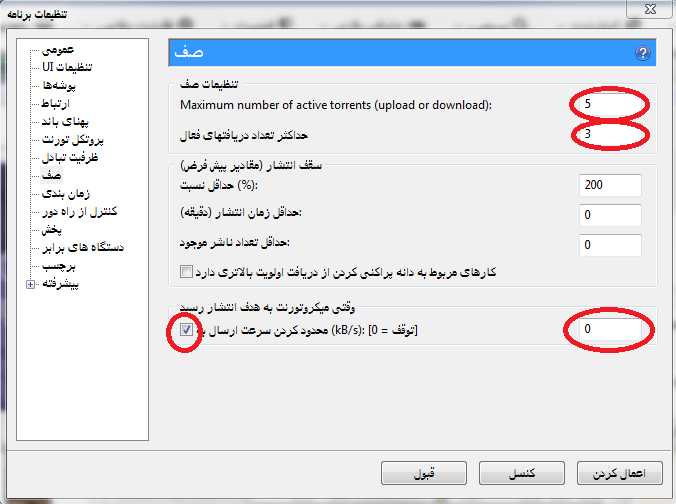
و سپس قبول(Ok) را بزنید. اگر اینترنت شما پر سرعت است(4 مگ و بالاتر) عدد گزینه اول را(که در حال حاضر 5 است) بالا ببرید تا سرعت بیشتری بدست آورید.
تبریک! تنظیمات کامل انجام شد.
راهنمای دانلود توسط برنامه
بعد از کلیک بر روی لینک دانلودی که برای شما گذاشتیم، یک فایل دانلود می شود. آنرا باز کنید. پس از اجرای فایل تورنت باز می شود و این صفحه را مشاهده می کنید:
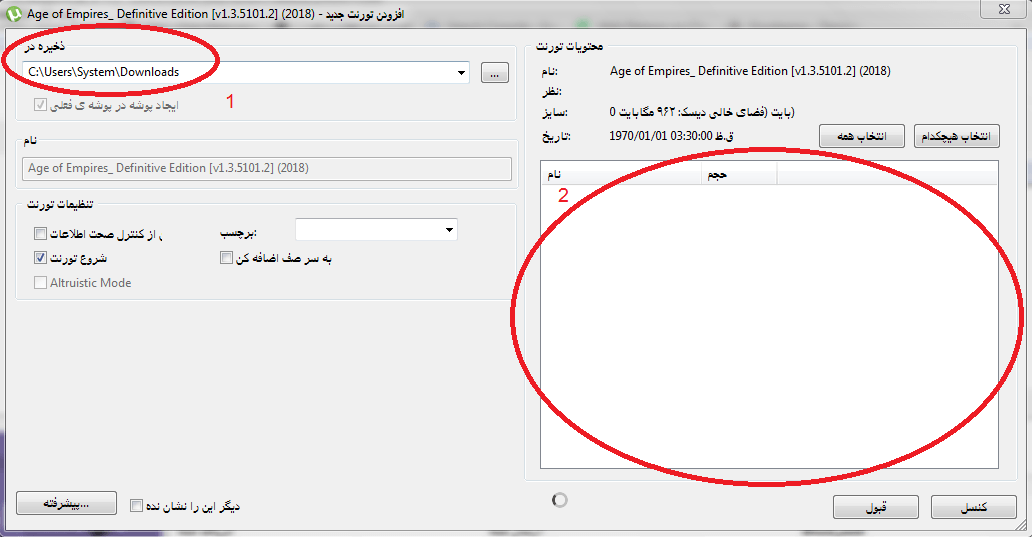
کادر 1: فایل در کجا دانلود شود؟ آدرس پوشه مورد نظر خود را بدهید.
کادر 2: در اینجا فایل هایی که می خواهید دانلود شود به شما نشان داده می شود. تیک تمامی گزینه ها را بزنید و سپس قبول(Ok) را بزنید تا دانلود شروع شود.
آموزش تمام است ولی با اینحال اگر سوالی داشته باشید خوشحال می شویم شما را کمک کنیم.
دانلود برنامه